建筑效果图做后期处理(很实用).doc
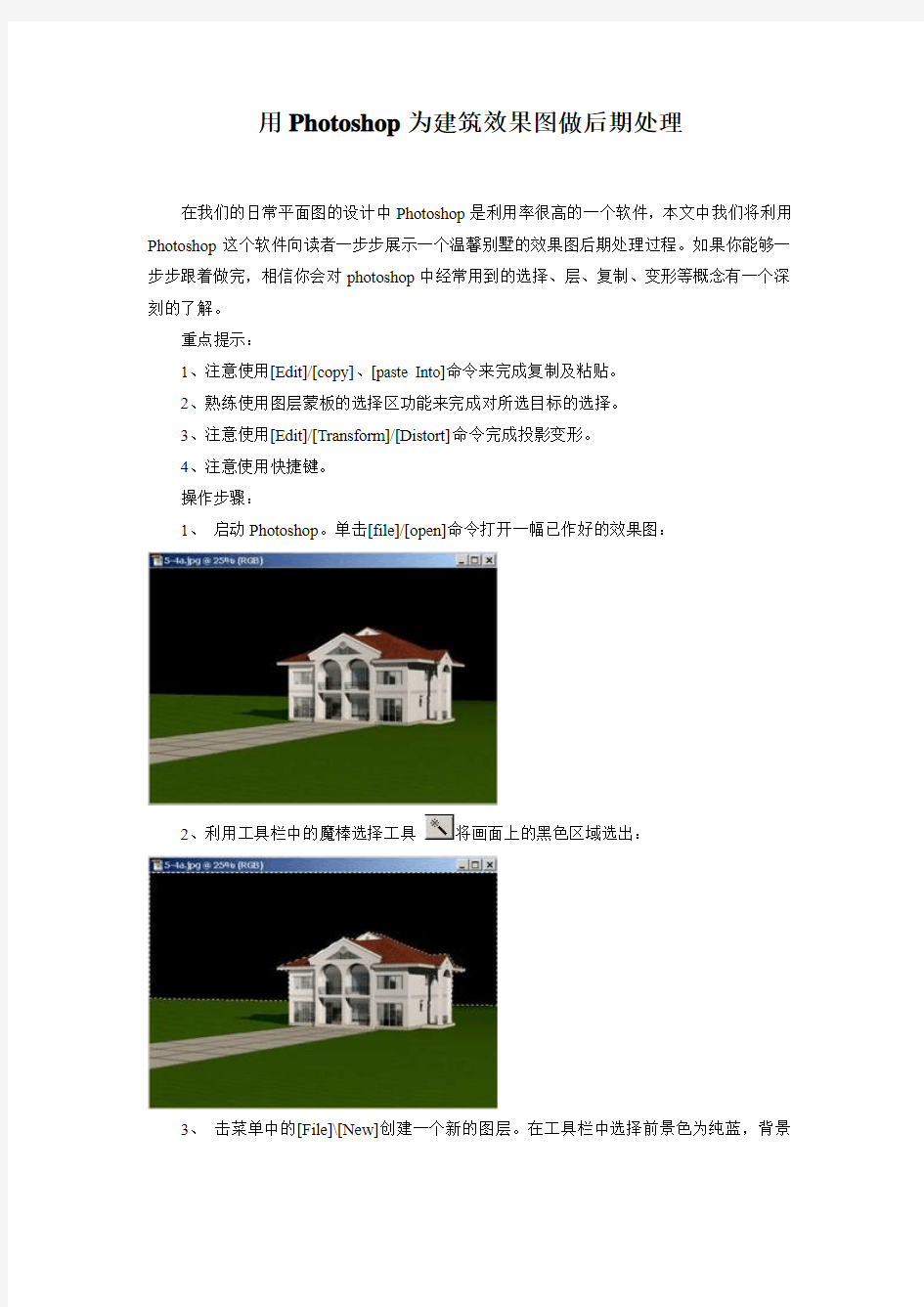

用Photoshop为建筑效果图做后期处理
在我们的日常平面图的设计中Photoshop是利用率很高的一个软件,本文中我们将利用Photoshop这个软件向读者一步步展示一个温馨别墅的效果图后期处理过程。如果你能够一步步跟着做完,相信你会对photoshop中经常用到的选择、层、复制、变形等概念有一个深刻的了解。
重点提示:
1、注意使用[Edit]/[copy]、[paste Into]命令来完成复制及粘贴。
2、熟练使用图层蒙板的选择区功能来完成对所选目标的选择。
3、注意使用[Edit]/[Transform]/[Distort]命令完成投影变形。
4、注意使用快捷键。
操作步骤:
1、启动Photoshop。单击[file]/[open]命令打开一幅已作好的效果图:
2、利用工具栏中的魔棒选择工具将画面上的黑色区域选出:
3、击菜单中的[File]\[New]创建一个新的图层。在工具栏中选择前景色为纯蓝,背景
色为纯白色,单击菜单中的[Fiter]/[Render]/[Clouds]创建一个蓝天白云的画面,然后单击[Fiter]/[Render]/[Lens Flare]创建一个眩光的效果。
4、按住[ctrl]+[A]快捷键,将蓝天白云图像全选,单击菜单中的[Edit]/[copy]将天空图像进行拷贝,然后单击效果图层作为当前选择层,单击[Edit]/[Paste Into]命令将天空的画面粘贴到别墅中的选择区域中,效果如图:
调整别墅的色调和透明度
5、单击[layers]面板上的“layer1”层,使其成为当前层:
6、按住[ctrl]键,单击“layer1"图层面板,将蒙板选择区浮动:
7、按住[ctrl]+[shift]+[I]键,将蒙板选择区进行反选,选择工具拦中的嵌套工具,按住[alt]键,将别墅层从反选的蒙板选择区中减选出来。
8、单击[layers]面板上的背景层作为当前层,单击菜单中的[Image]/[Adjust]/[Brightness/Contrast]命令,在弹出的对话窗中设置参数:
9、单击对话框中的OK按钮。
10、单击菜单中的[Edit]/[copy]命令。
11、单击[Layers]面板上的按钮,新建一个层。
12、单击菜单中的[Edit]/[Paste]命令,将别墅放置在一个新层上。
制作树林的效果
13、单击菜单中的[file]/[open]命令,打开一幅树木的图片如图十所示。
14、按住[ctrl]键,将树木拖入别墅图像中,如图十一所示,注意别墅与树木的比例关系,需要时可以使用变形命令来改变树木的大小。
15、按住[ctrl]+[Alt]键,复制多棵树木,注意树林间的透视关系,将远处的树木缩小。
16、在[layer]面板中,将复制后的树林层用按钮关联:
17、单击[layer]面板上的按钮,在弹出的下拉菜单中单击[merge linked]命令,将树林合并为一层。
制作树林的阴影效果
18、在[layers]面板中,用鼠标将树林的所在层拖入到按钮中,复制树林层。并按[ctrl]键,单击复制树林层,使复制树林的选择区浮动。
19、设置前景色为黑色,单击菜单中[Edit]/[fill]命令,在弹出的对话框单击ok按钮,将复制后的树林填充为黑色,按住[CTRL]+[D]键,取消选框。
20、击菜单中的[Edit]/[Transform]/[Distort]命令,在变形框中单击上部中间的节点,拖曳鼠标向左下方移动,按[Enter]键,完成阴影变形。确定[layers]面板上的树木阴影为当前层,将[opacity]的值设为60%,制作阴影的透明效果。
21、单击菜单上的[File]/[open]命令,打开上面用过的树木图片,按住[Ctrl]键,将树木的图片拖入到别墅的右上角,单击[Edit]/[Transform]/[Rotate]旋转一定的角度:
22、重复18、19的操作,将树木复制并填充为黑色。
23、击菜单上的[Edie]/[Transform]/[Flip Vertical]命令,将阴影翻转,并移动到地面上。单击[Edit]/[Transform]/[Distort]命令,调节节点,制作一种树叶的投影洒落在地面的效果,按[Enter]键,完成树叶的投影效果:
24、单击[layers]面板,将树叶投影层的[opacity]设置为40%,制作树叶投影的透明度。
25、单击菜单中的[Filter]/[Blur]/[Gaussian Blur]命令,在弹出的对话框中设置Radius
为3.5,将树叶的投影进行模糊。
26、将树林层复制一层,将复制的树林移到别墅的后边,并进行缩小变形(注意复制的树林与别墅层的上下关系,别墅层必须在树林层的上边)。
添加人物:
27、单击菜单打开一张图片,利用魔棒工具对人物进行选取。
28、将人物的图片移动到别墅中,并重复18、19的操作给人物投影,最终效果如图:
Photoshop建筑与室内效果图后期制作-大纲
《Photoshop建筑与室内效果图后期制作》教学大纲 课程介绍: 本课程是一门概念性和实践性都很强的面向实际应用的课程。 Photoshop是由Adobe公司开发的图形图像处理和编辑软件,已经广泛应用到室内设计与建筑设计领域,成为这一领域流行的软件之一。Adobe公司在Photoshop这一软件的版本上不断升级,为广大从事室内与建筑设计工作的用户提供更完善的功能和更得力的工具,同时也为刚刚步入设计领域的初学者提供了更加优秀的学习软件。 本课程的第1章~第11章主要以基础技能的讲解为主,通过学习软件的入门课程,初步掌握Photoshop CC中基本工具和命令的使用。第12章~第15章主要以案例实训为主,通过对Photoshop在各个设计领域的应用进行的全面分析和详细讲解,使学员更加贴近实际工作,艺术创意思维更加开阔,为今后的专业学习与深入的设计打下基础。 培训目标: 了解Photoshop的应用领域,掌握软件的工作界面和图形图像的基础知识 掌握图像和文件的基本操作方法,了解常用的颜色模式 熟练掌握创建规则和不规则选区的方法及编辑技巧 掌握常用的绘图和修饰工具,了解历史记录的应用 掌握调整图像色彩和色调的方法 了解图层的概念并掌握图层的应用技巧,了解3D图层的应用 熟练掌握绘制路径与图形的方法和技巧 掌握文字的创建方法和编辑技巧 掌握不同图层和蒙版的应用 掌握常用滤镜的使用方法 了解动作和动作自动化 了解彩色平、立面图的制作概述,掌握编辑彩色平、立面图的方法和技巧 掌握不同室内效果图的后期处理技术 掌握不同建筑效果图的后期处理技术 掌握不同效果图专题及特效制作的方法和技巧 学习时间: 60学时。 培训内容: 一、初识Photoshop 1、了解Photoshop在建筑与室内设计专业及其他领域的应用; 2、了解软件的工作界面,掌握工具箱、属性栏、控制面板的应用及自定义工作界面的方法
PS做规划总平图及效果图的方法及步骤
Ps在规划总平图(建筑总平图)、透视图中的运用 在电脑制作的建筑以及规划表现效果图的后期,ps在图片的合成和局部的处理上是个必不可少的工具。学习前大家要先找本基本ps的书籍,熟悉各个键的使用方法,再进行如下学习。 1.首先讲解的是规划总平图(建筑总平图)的ps制作技法: 1.如图1所示,该小区的总平图在cad中完成了后就应该导入ps进行上色方面 的处理了。要说明的是,在cad中导出exp格式文件是比较好在ps进行上色 的。图1 2.种树。现在开始栽树。需要说明的是,通常最后种树比较好,因为树木通常 是位图导入,大量的复制会占用机器的内存。这幅图例外,先种树,是因为这张图既要表现建筑又要表现绿化和景观。先种树可以定下整个图的整体颜色倾向,基调。先种树,大小植物,再调他们的色彩倾向,你认为应该调什么色调完全凭个人的感觉。这张图定的基调是偏黄绿色调的暖灰。
3.接着做道路和铺装。 选取区域(蚂蚁线)的时候可以用各种选择工具(魔法棒、钢笔、滤镜),不要拘泥于一种工具。填色后调颜色,要和树木色彩协调。注意道路的颜色一定不要用纯灰色的,尽量做成冷灰或暖灰,这里做成偏黄绿色色调。
4接着做基础设施和地面小装饰,如停车场,沟,支架,彩色钢板等,然后调色,和整体色彩要协调。
5.接着做主体建筑和山包。主体建筑的色彩一很重要,调的时候一定要谨慎,不要和主体色彩有强烈的对比。通常小的地形起伏叫山包,大的地形起伏叫地形.目前无论是建筑设计与规划还是景观规划都似乎注重地形的表现,它已经越来越引人重视了。而在渲染表现公司,更习惯称它为山包。
6.将绿地植物等用模糊(加深)工具进行一下明暗的处理。大功告成!这样基本上就算成功了。大家可以再根据自己的喜好进行细节的调整,小区规划的总平图就这样完成了。建筑总平图的做法类似。 2.接着讲解的是效果图后期如何运用ps进行处理:(以本人小区入口处透视为 列子介绍) 1.首先是在stechup建好要表达的部分的模型,选好人视点角度后将模型在文 件/导出中导成3ds格式文件,一边之后在3d max中贴材质、布光以及渲染的使用。(偷懒小技巧:模型中我制作了一栋建筑,最后可以利用ps的crtl t技术进行透视上的复制变换以节约画图时间)(如下图所示)
建筑效果图的制作流程培训讲学
建筑效果图的制作流 程
室外效果图制作部分(1)---室外建模 二、建筑效果图的制作流程1、剖析图纸 读懂设计图纸,明白设计意图。剖析图纸是很主要的一个环节,方向假如不对,那么所做的尽力就可能空费。这是后果图的绘制方向和目标,也决议我们将采取什么样的表示技能和绘制成什么样的效果。这就请求我们自身要有较高的懂得才能和涉及基本,有较多的经验。 不管设计师交到我们手上的东西过细与否,我们都要充足的往懂得,越是理解的深的人,表示起来就越是轻松。首先,要往熟习这个设计的空间尺寸,并快速的在脑海中浮现出来,然后理解空间的布局、格调、表现作风。分析计划中的每个注解、每个字都要看清楚,尽可能获得充足的信息。当这些东西在你脑海里都清楚了,做到胸有成竹了,就可以进入下一步的工作了。 2、收拾图纸 接下来就是收拾图纸了,首先在CAD中把不需要的东西删除(或是通过图层暗藏标尺、文件注释等一些帮助线形),以减少引入3ds max中时占用不必要的系统资源,而且精简的图纸也便利我们参考与制作。 3、导入图纸 在3ds max中,单击菜单栏中的“文件|导入”命令,将处理过的CAD文件引入场景中。在导入图纸前,必定要设置好体系单位。然后,在视图场景中将导
入的图纸文件分辨在不同的视图履行旋转命令,用移动工具依照实际的图纸地位进行捕捉对准。 4、建立模型 在3ds max中可以直接进行建模,而且方法也很多。对于基础模型的创建,可以直接使用系统供给的尺度根本体或扩大基本体,如方体、球体、圆柱、、倒角方体等。另外,也可以先建立二维图形,然后再使用“挤出”修改命令将其转换成三位模型。对于庞杂的三位物体,可以先树立基本模型,然后再使用修改命令进行调整。 5、材质的调整 每一部分建筑构建造型制作完成以后,就应当依据图纸设计的外观效果调制其材质并赋给该建筑构件。同时要调整每个建筑构件糟心的比例大小并它们放置到恰当的位置,构成整体建筑空间构造,完成效果图场景的主体构架。编辑材质不像建模,能根据施工图的数据进行准确的建模,它只能根据对不通过材质感的懂得,借助经验,再联合灯光的设置,综合各方面进行斟酌并重复调试,这样才干制作出合适的材质。 建筑资料是建筑产品的基础资料,综合其适用性、功效性与欣赏性来决议建筑产品的性能。室外常用资料有外墙涂料、铝塑板、玻璃幕墙、墙砖、马赛克、花岗岩等。 6、摄影机和灯光的设置
PhotoShop平面效果图后期处理实例
PhotoShop平面效果图后期处理实例 利用AutoCAD软件可以准确高效的完成建筑、规划方案的设计,绘制出建筑施工图、总平面图、以及各类规划设计相关图纸。作为一款优秀的图形辅助设计软件,AutoCAD软件绘图效率和准确性上有较大的优势,但在图面效果的表现上,如色彩、材质、光影效果、配景素材等方面还略有不足,而对于这些有关图面效果表现的因素,图像处理软件则具有比较好的优势,因此利用PhotoShop软件对AutoCAD绘制线框图进行后期处理,将AutoCAD的方案设计图制作成图面效果丰富的图像则是设计人员最常用的形式之一。 一、AutoCAD图形输出与PhotoShop图形导入 AutoCAD图形文件完成后,将图形输出成图像文件主要有直接输出和虚拟打印两种方法,下面将这两种方法予以简单的介绍。 1、直接输出法 在AutoCAD软件中,直接单击“文件/输出”菜单命令,在打开的“输出数据对话框”中可以选择输出的文件类型,其下拉列表中的“封装PS*.eps”、“位图*.bmp”等类型都是Photoshop支持的图像格式。通过设置“文件名”、“保存于”等参数,可以将图形输出到指定的位置保存为图像文件。AutoCAD输出数据对话框如图15-1所示。 图1 AutoCAD输出数据对话框 “封装PS*.eps”和“位图*.bmp”两种格式的图像,PhotoShop都可以打开,但用PhotoShop打开“封装PS*.eps”格式文件时,可通过调整分辨率和图像的长、宽数值,确定图像文件的大小,用这种方法可以打印出需要的任何大小图幅的图像。但打开eps格式文件时,有可能出现图像不清晰的问题,这里有一个小技巧可以借鉴,可以先建立一白色的背景图层,然后再将打开的图像图层连续复制出多个图层副本,这样处理可以使图像清晰一
室外效果图后期处理
构图 所谓构图,就是在空间中安排表现对象的位置和关系。 1.突出建筑主体; 2.配景衬托主体; 3.画面平衡。 一、明暗曝光调整 3D中大致生成大的块面和层次,同时压低亮度,把整体的亮度调整留给PS。二、色彩气氛调整 ?注意: 1.制作选区来明确整体和局部的调整; 2.如果需要反复的对比调整前后的效 果,或者将调整情况迅速取消,可以使用调整层; ?调整层的优点: 1.可对比 2.可删除 3.可针对某几个层来调 四、景观合成
?合成景观的顺序是从里向外,由远及近 注意用远景遮住天地交界线 天空的合成 1.写意天空:仅仅表达一种氛围,并不 要求真实,一般是使用淡的素色,或者干脆留白 2.真实天空:用天空图片直接粘贴入 3.合成天空:将真实的天空图片和渐变 色进行一定比例的融合(最常用)?注意:整体色彩协调 深远的透视。天空是球面的,延伸到无穷远的天际,用球面化加强透视效果。 地面 ?方法一:在3D中做 ?方法二:在PS中做,注意透视 草地 ?方法一:贴入真实图片,注意透视和精度。
?方法二:写意草地,加动感模糊(场 景很大时用)。 ?一般草地都是合成效果,3D中在需 要做草地的部位一般也可以渲染出 绿色的纯色,方便PS做选区。 水面 ?粘贴水面素材,羽化岸边,制作倒影。 ?倒影的处理: 1、动感模糊 2、玻璃扭曲 比例 ?地平线,又叫视平线,在透视学上是 穿过灭点的水平横线。 找地平线的方法: ?方法一:找灭点。 ?方法二:找参照物。 地平线高就是视点高 室内,地平线应穿过1.5M左右,即人的肩颈位置;
室外,地平线穿过人的头顶。 透视的一致 对于人或者树,最重要的是尺寸和大小,而对于一些构件和汽车来说,还要注意透视。 光线、色彩配合 ?景物的受光方向、成影方向应与整体 场景一致。 ?有些对比度很强、饱合度过高的图不 适合放在室内。 其它配景 ?添加配景的主要目的是活跃气氛和 平衡构图,所以配景元素的位置需要 反复推敲。 ?近景树: ?人物:疏密相间。一般散布在中景部 位也就是建筑物四周,尽量少放近景 人物,很容易失去体量感。重点表达
如何制作三维建筑效果图
如何制作建筑效果图 有不少图形爱好者想要自己学习做一些建筑效果图或效果动画,过一把“虚拟现实”的瘾,但又苦于没有好的学习方法。笔者劝大家且勿操之过急,在对建筑设计效果图制作的过程及方法有了全面的认识和了解后学起来将会更容易,下面让我们来看看。 1.三维建模 用AutoCAD或其它专业建筑设计软件均可,首先为主体建筑物和房间内的各种家具建模,亦可用3Dmax做一些细化的小型物体的建模工作,如:室内的一些小摆设、表面不规则的或不要求精确尺寸的物体,它们只需视觉上能达到和谐,这样可大大缩短建模时间,建模工作完成后,通常是用* 3ds、* dxf等模型文件导出。 2.渲染输出 1)可在3Dmax等三维动画软件中,装载上述模型文件,然后编辑所需材质、灯光和摄影机方向等(必要时还需设定摄影机的运动路径)。最后着色输出效果图像或所需动画。 2)也可利用专业的效果图渲染软件(如Lightscape等),进行材质和灯光的设定、渲染直至最近的输出。 3.对渲染结果做进一步加工 利用Photoshop等图形处理软件,对上面的渲染结果进行修饰,工作主要包括以下几点: 1)建筑场景点缀物,如人物、树木、车船等的添加; 2)背景可在三维渲染时完成,但特别要求背景的透视效果应与建筑物的透视效果尽量一致,这样渲染过后的效果图才更接近于真实; 3)进一步强调整体气氛效果,如色彩、比例等; 4)添加简单的文字说明。 4.效果图的输出方式 1)高品质(照片级)的喷墨打印机或绘图仪输出:目前喷墨打印机的精度正不断提高,静态图像的输出大多采用此方法;
2)磁转胶后扩成照片; 3)屏幕摄影后扩成照片。 拍摄时最好在晚上或暗室里进行,必要时应在房间的墙上挂上红色布幔,以免反光造成屏幕图像“花屏”;还应注意对屏幕亮度和对比度的调整;曝光时间控制在1/30秒以下较为合适,拍摄时最好用三角架支撑住照相机,而光圈则可根据不同的相机和胶卷质量进行调整; 这就是建筑效果图的常用制作方法了,虽然看似简单,但要想达到专业水平亦非易事,需要不断地积累经验,掌握相关知识才行。 AutoCAD的三维拉伸 最近一直没有增加新内容,除了工作较忙之外,主要是改版的问题。现在,我想同大家谈谈有关三维建模的内容。 因为经常收到网友给我的来信,信中都提到这样一个问题:如何用AutoCAD来建造三维模型?大家都很熟悉AutoCAD的二维绘图功能,而且手头也许有很多的AutoCAD的二维平面图,但如何利用这些平面图来建立三维模型,是很多人关心的。所以,我想谈谈我的看法。 提起AutoCAD,我就会想起天天趴在计算机前用它画图的日子,主要是二维的工程图。如果提到三维图形,我们也许更习惯于用3D STUDIO MAX或VIZ等软件,可是你是否想过,用AutoCAD 来完成大部分的三维基础建模工作,象3D STUDIO MAX和3D STUDIO VIZ这样的软件,更多地用于后期的材质和渲染处理?我觉得这种流程值得研究,其实AutoCAD的精确建模功能是很强的,不利用很可惜,而且它对计算机的硬件资源的要求也相对较低,更适合大量的建模工作;但因为它的渲染功能不好恭维,所以我们还是需要3D STUDIO MAX。好了,让我们看看如何开始我们的AutoCAD 3D,它不象想象的那么难,如果你已非常熟悉AutoCAD的平面绘图功能,那么你也许只需要熟悉一下AutoCAD 3D的操作环境。下面我给大家举个例子: 我们所要建立的是一个三层的建筑物的三维模型,如果我们已经有了各层的平面设计图,那么就可以分别对各层进行建模,然后再对各层进行装配完成工作了。具体步骤如下: 下面图1中是建筑物的第一层的平面设计图,首先我们得将它拉伸成图2的三维模型,我们用Viewpoint选项选择一个轴侧视图,这样会直观一些,然后再选择要拉伸的平面线段,给这些线段一个三维坐标,也就是我们通过它们的厚度属性即Z轴的厚度来获得一个立体。具体操作,在选择物体后,从Object_Properties工具条中选择Properties选项,在弹出的Modify Polyline
建筑效果图做后期处理(很实用)
用Photoshop为建筑效果图做后期处理 在我们的日常平面图的设计中Photoshop是利用率很高的一个软件,本文中我们将利用Photoshop这个软件向读者一步步展示一个温馨别墅的效果图后期处理过程。如果你能够一步步跟着做完,相信你会对photoshop中经常用到的选择、层、复制、变形等概念有一个深刻的了解。 重点提示: 1、注意使用[Edit]/[copy]、[paste Into]命令来完成复制及粘贴。 2、熟练使用图层蒙板的选择区功能来完成对所选目标的选择。 3、注意使用[Edit]/[Transform]/[Distort]命令完成投影变形。 4、注意使用快捷键。 操作步骤: 1、启动Photoshop。单击[file]/[open]命令打开一幅已作好的效果图: 2、利用工具栏中的魔棒选择工具将画面上的黑色区域选出: 3、击菜单中的[File]\[New]创建一个新的图层。在工具栏中选择前景色为纯蓝,背景
色为纯白色,单击菜单中的[Fiter]/[Render]/[Clouds]创建一个蓝天白云的画面,然后单击[Fiter]/[Render]/[Lens Flare]创建一个眩光的效果。 4、按住[ctrl]+[A]快捷键,将蓝天白云图像全选,单击菜单中的[Edit]/[copy]将天空图像进行拷贝,然后单击效果图层作为当前选择层,单击[Edit]/[Paste Into]命令将天空的画面粘贴到别墅中的选择区域中,效果如图: 调整别墅的色调和透明度 5、单击[layers]面板上的“layer1”层,使其成为当前层: 6、按住[ctrl]键,单击“layer1"图层面板,将蒙板选择区浮动:
自学建筑效果图的制作步骤与方法
自学建筑效果图的制作步骤与方法(简介) 安徽定远西卅店中学吕忠明 我从事中学美术教学三十二年了,2000年开始业余学习制作效果图方面的软件,05年开始制作建筑效果图。有些朋友来寻问制作经验,在这里我把五年来的学习制作方面的体会写出来与爱好制作效果图的朋友们交流。 制作效果图一是要有一定的美术基础,如:素描、油画、透视原理、色彩知识、构成等。因为效果图不仅要求按一定的图纸比例去做,还要求作品有一定的美学情趣即审美能力的体现。有人认为只要学会软件使用就可以了,那是做不出好作品的。二是电脑软件的使用,如:3ds max、ps、CAD、等。 学习步骤:一、 美术基础部分:首先学习素描,先临摹一些几何形体的画稿,逐步加深对三大面五大调的理解,(六面体呈现在我们面前时,最多只能看到三个面;把物体放在光源下,物体就会呈现出深浅不同的色调来,我们大致把它分为明部、半明部、明暗分割线、(它是一条最深的色带,不能理解为一条线)、暗部、反光、五个调子)。再学习透视原理:(①、近大远小。②、视平线以上的物体越近越高,越远越低。③、视平线以下的物体越近越低,越远越高)。接下来就是练习写生,先画石膏几何体再画组合体,画石膏头像。有了一定的写生基础后就可以画静物和人物了。再练习色彩,掌握色彩三原色、三间色、复色。平涂和渐变的调色方法。(渐变的调色方法以水粉为例,单色相渐变只要渐加白色就可以了,从一色相渐变到另一色相时,如从红色相逐渐变到黄色相时,侧每次红笔不必洗尽就可加黄调之,逐画逐加黄,直至全黄色相呈现出来为止。还要掌握冷暖调的对比与统一、构图原理等。要到大自然中去画,去感受大自然的美境。要多读名作,提高审美能力。 (图片一) (图片二) 学习步骤:二、 电脑软件部分:我的学习步骤是先学3ds max再学Adobe Photoshop(简称:ps)和相关的软件。从3ds max 3.0版开始学,因为它是简体中文免注册版,装上就能用。可照书本上学或上网看教程。然后用5.0以上的版本就可实战了。如果不做建筑动画,3ds只要学会建模这部分的功能就可以了。在建模中要先学几何体的加减、合并(就是在拉出的几何体上点鼠标右键把它变成可编辑网格,再按自己的要求选中某些网格进行挤出或倒角。或两个几何体叠加后进行布尔运算。还有成组捆绑或附加上)。再学习用图形中的样条线建模。这比前种更方便些,但这要有画图的经验。建筑物的结构是根据建筑图纸的正面、侧面、和顶面的平面尺寸来放样的,门窗及建筑物外部的水泥或石膏构件模型可自己做也可直接从网上3D模型素材库里下载,这样可节省很多时间。在这里要说的很重要的一点就是:在建模初期一定要最大限度地节约线条,否则到建模后期大量的运算会使电脑速度变的很慢,甚至会死机。园林绿化部分最好是放到最后在PS里做,以确保电脑有个流畅的速度。在3D里把建筑物、道路、地形地图做好后,渲染一张分辨率在4000以上的JPEG的图,保存一下就可转入下一步在PS里进行效果图的后期配景制作了。 近年来有些朋友用“草图大师”软件做建筑建模也很好,操作简单,修改命令也少,一看就会,是初学建模者自学的首选软件。从网上下一个装上就可用。网上还有免费教程。
效果图PS后期处理注意问题
效果图PS后期处理注意问题 一、表现主题 在着手制作效果图时,首先要明确表现的主题,是建筑还是景观?是单体建筑、还是建筑组团或总体规划?有时可能都要表现。 参见“效果图讲解图片”文件夹图片,更多图片参见“jsj2学习参考-效果图”文件夹。 二、制作方法与要点 1.单体建筑: 表现主题的是建筑立面,一般采用两点或三点透视,高层建筑一般采用鸟瞰(三点)。(1)模型制作与渲染阶段 由于表现的是建筑立面,模型制作一定要有细部。 (2)PS后期处理 主要通过添加天空、草地、树木(远、中、近)、人物车辆等创建建筑周围环境,实现烘托建筑的目的。 2.规划总图与建筑组团: 重点表现位置关系,同时根据场景规模,尽量兼顾建筑形体细节,一般考虑鸟瞰图。(1)模型制作与渲染阶段 由于涉及大量的模型制作,耗时耗力,模型常常没有细节,由此产生的后果是最后PS 处理的效果图效果不好。因此,可能的情况下,应该保证模型的一定程度的细节。 (2)PS后期处理 主要通过在场景中添加草地、树木、水面、人物、车辆等创建建筑周围环境,增加画面的真实感。采用鸟瞰图进行表现时,一定要把握好配景素材与场景模型的透视关系。 3.园林景观: 表现主题的是园林景观。如园林中小品、叠石、山水、古木、绿竹、花卉等。 (1)模型制作与渲染阶段 在模型制作和渲染阶段,主要考虑(1)景观平面的基本布置,如道路、河流、铺地、绿化、运动场地等;(2)在PS中不易处理的建筑、小品的透视、光影效果。 (2)PS后期处理 PS后期处理一定要结合前期设计方案进行表达,主要表现园林中的叠石、山水、古木、绿竹、花卉等效果,这些在前期模型制作渲染阶段是无法实现的。 切记不要将各种图片盲目拼接,即不考虑图片间的透视关系、边界交接、色彩协调等问题。 说明: 因为建筑不是园林景观表现的重点,在园林景观效果图的表现中,建筑模型只是处于相对“从属”地位,平时多收集一些经典的建筑模型载入到场景中即可。当然,有时必须是该项目的建筑模型,就需要建模。 小品是园林景观表现重点,小品模型的制作要符合设计构思理念。也可以在平时多收集各类形式的小品模型备用。 对于PS后期处理中需要的素材,需要平时大量收集。
【某项目】效果图制作流程经验分享
上海骄安建筑设计有限公司 【某项目】项目家配图,效果图制作流程
公司简介 上海骄安建筑设计有限公司下设效果图制作部,数码图文快印部!专业从事:建筑室内、室外效果图制作,景观园林效果图制作,市政道路桥梁效果图制作,建筑多媒体,三维动画制作,建筑图文快印输出等内容。 效果图制作部在建筑效果图行业内我们的愿望是成为新媒体环境中可以提供一站式服务的先锋,为我们客户提供整合互动多媒体和传统新媒介的咨询,调研,策划,创意设计服务,并凭借我们多年的经验及娴熟的技法,协助客户表达卓越的建筑设计思想。通过多年积累实践经验,总结出只有诚信服务,严格把握好质量,才能立足于市场。效果图技术部在职人员有40---50人左右,其中制图技术员40余人。根据市场所需和员工技能特长分2个组,为建筑组和非建筑组。建筑组主要以建筑效果图为主,非建筑组以景观园林效果图,道桥室内效果图为主。公司从事效果图行业有18年之久,员工年龄和工龄层次分明,三十岁以上的有12人左右,为技术骨干,工龄也达到10年之久,二十至三十岁之间员工为多,是公司创造力和活力阶层,也是生产力的保证。公司也注重培养新人,在招聘时发掘可塑造之人。效果图业务部10人左右,为公司持续经营的保证!公司办公场所有300多平方,公司电脑设备为适应客户之所需不断更新中。 骄安设计一直秉承“以人才和技术为基础,创造最佳作品和服务”的企业宗旨,用认真主动的服务与不断创新的产品,“帮助客户超越竞争对手”获得成功,并希望每一个项目的完成是骄安设计与您长久合作的开始。 公司部分客户如下: 上海华东电力设计有限公司 上海市政工程设计研究院 中国建筑设计研究院上海分院 中船第九设计研究院有限公司 上海高等教育建筑设计研究院 上海广亩景观设计咨询有限公司 上海申马景观设计有限公司 上海华汇园林景观设计有限公司 上海市政工程规划设计研究院 上海勘察设计研究院有限公司 上海派尼欧旅游景观设计有限公司 凯帝捷建筑设计咨询(上海)有限公司等………………………………………中海发展(苏州)有限公司 中海发展(宁波)有限公司 中海发展(无锡)有限公司 中海发展(上海)有限公司 苏州凯润置业有限公司 宁波市梅山美的房地产发展有限公司苏州弘阳房地产开发有限公司 远洋地产(上海)有限公司 无锡万达城投资有限公司 万达地产(金山)有限公司 冠泉置业(宁波)有限公司 山东瑞联房地产开发有限公司
建筑模型制作流程
建筑制作项目流程 1、制作前期策划 根据甲方提供的平面图、立面图、效果图及模型要求,制定模型制作风格。 2、模型报价预算 预算员根据[1]、模型比例大小、材料工艺及图纸深度确定模型收费、签订制作服务订单。 3、制作组织会审 技术人员将核对分析图纸,确定模型材质、处理工艺、制作工期及效果要求。 (1)建筑制作进程: 建筑制作师根据甲方提供的图纸施工制作,效果以真实、美观为原则。所有建筑均采用AutoCAD绘图,电脑雕刻机切割细部、建筑技师手工粘接的流水线作业法,既保证了各部件的质量又保证了工期。 (2)环境景观设计制作进程: 总体环境将由专业景观设计师进行把控。专业制作人员结合图纸进行设计制作。原则是根据甲方的设计图纸再现设计师的设计意图。切不可胡乱操作,自由发挥。同时使用仿真树木、小品、雕塑等进行点缀,使得整个景观部分美观精致。 (3)建筑环境灯光组装: 灯光系统根据甲方要求进行设计制作,体现沙盘的夜景效果。 4、制作完工检验 质检部经理及项目负责人对照图纸,进行细部检查和调整。 5、模型安装调试 模型服务人员在模型展示地现场调试安装清洁,达到甲方满意后离开。 编辑本段 建筑模型分类 黏土模型 黏土材料来源广泛取材方便价格低廉经过“洗泥”工序和“炼熟过程其质地更加细腻。黏土具有一定的粘合性可塑性极强在塑造过程中可以反复修改任意调整修刮填,补比较方便。还可以重复使用是一种比较理想的造型材料,但是如果黏土中的水分失去过多则容易使黏土模型出现收缩龟裂甚至产生断裂现象不利于长期保存。另外,在黏土模型表面上进行效果处理的方法也不是很多,黏土制作模型时一定要选用含沙量少,在使用前要反复加工,把泥和熟,使用起来才方便。一般作为雕塑、翻模用泥使用。 油泥模型 油泥是一种人造材料。凝固后极软,较软,坚硬。油泥可塑性强,黏性、韧性比黄泥(黏土模型)强。它在塑造时使用方便,成型过程中可随意雕塑、修整,成型后不易干裂,可反复使用。油泥价格较高,易于携带,制作一些小巧、异型和曲面较多的造型更为合适。一般像车类、船类造型用油泥极为方便。所以选用褐油泥作为油泥的最外层是很明智的选择。油泥的材料主要成分有滑石粉62%、凡士林30%、工业用蜡8%。 石膏模型 石膏价格经济,方便使用加工,用于陶瓷、塑料、模型制作等方面。石膏质地细腻,成型后易于表面装饰加工的修补,易于长期保存,适用于制作各种要求的模型,便于陈列展示。 塑料模型 塑料是一种常用制作模型的新材料。塑料品种很多,主要品种有五十多种,制作模型应
火星时代 一整套效果图制作过程
在下面这篇文章里作者从制作流程、灯光、渲染等方面深入浅出的道出了自己四年来的点滴效果图制作心得,并且用专业的眼光、站在特定的角度审视了效果图商业价值的问题,见解独到、分析透彻。 作者简介: 高程,网名隐痛,从事家装设计行业四年。现于武汉好来屋装饰设计工程有限公司任效果图设计师,以下就是就他围绕着室内效果图制作方法而谈的个人心得。 首先就是制作流程: 拿到设计部的CAD拿纸——了解设计师的设计意图——模型的搭建——打灯光——渲染——后期处理,我一般把整个流程分了这么六个步骤。
模型的搭建 现在从模型的搭建开始:我们不能一味的追求光感与质感,对于一个效果图来说特别是纯商业图。面对的人群大部分不懂这些,因此对于那些所谓的外行我们只有提高模型的精确度来达到最好的视觉冲击效果。有时候一些很不起眼的东西放到整个模型中会对图面有很大的改善。比如一个白色的坐垫上放一本以红色为主的封面的书或是一个黑色台面的茶几上放一个白色陶瓷的茶杯等等,这些细节都能让图面生动起来。
灯光 这个比较灵活,我的制作思路是明冷暗暖远虚近实,这是对一个白天的表现来说的,所以以这个为出发点,打灯的思路就不会乱了,打起灯来也比较容易控制。然后就是大的气氛的把握,像办公空间以冷色为主,点缀一点暖色让工作人员在严肃的工作环境中心灵有点依靠,或是酒店的包间以暖色为主透出一点冷色增强图面的一点艺术性等等。总之在灯光的运用上要用心去体会、感觉。
后期处理 我主要是用PHOTOSHOP图完成后期的处理。很多人认为后期是作弊,但我认为PS 处理一下对图面会增色不少,有时候渲染的时间出现的问题也可以通过PS来解决。
Photoshop在商业建筑效果图后期处理上的应用(实例)
Photoshop在商业建筑效果图后期处理上的应用(实例) PS是建筑表现中后期处理很重要的工具之一,模型是骨骼,渲染是皮肤,而后期就是服饰,一张图的好与坏和后期有着很直接的关系,现在我们就讲一下PS在效果图制作中的一些应用方法。 首先我们要熟悉PS工具栏里的工具都是起什么作用的。 以上的这些工具都有相应的快捷键,作为建筑表现后期人员要牢记,上面的解释都是比较简单的,实际的用法,还要靠操作来理解。 在效果图表现当中对于颜色的调试非常重要的,PS里对于图像调节方面有着强大的功能,有下面几个工具是经常用得到的。 上面的调色工具是经常用到的,其余的可以自己去尝试下。这些工具理解起来并不难,难就难在如何将这些工具拼凑起来,丰富画面,后期对这些命令的点击率是非常高的。 下面来讲讲PS中所提供的强大的滤镜,所谓滤镜,其实就是给画画做出一些特殊效果用的,滤镜的功能是很强大的,一时讲不完,就说一些作图中经常用到的。
这些滤镜基本上经常可以用到的,解释是比较浅显的,具体的功能要多多尝试。 PS的功能是比较易懂的,但操作起来比较麻烦,一定要背熟快捷键。要不会大大降低工作速度的,像是颜色调整和滤镜,我们需要用动作来设定他们的快捷键,快捷键的数量是很有限的,F2-F12,所以我们只把常用的设定一下就可以了。 下面我们就讲一下如何设定PS的快捷键。
然后我们及可以常用的命令都设定成快捷键,这样工作的效率就有很大的提升了。 对于动作来讲,他的用处很多,在建筑效果图里用到的还是很少的,网上有很多牛人做了很多的动作库,可以下下来看看。 关于命令方面就先讲这么多,下面我们找个实例来做一下啊,这张图是一张做完后期的成图,我们要就来分析一下这张图的做法,里面会涉及到刚才没有讲过的一些知识,我们在做的过程中会加以说明的。
建筑效果图的制作流程
室外效果图制作部分(1)---室外建模 二、建筑效果图的制作流程1、剖析图纸 读懂设计图纸,明白设计意图。剖析图纸是很主要的一个环节,方向假如不对,那么所做的尽力就可能空费。这是后果图的绘制方向和目标,也决议我们将采取什么样的表示技能和绘制成什么样的效果。这就请求我们自身要有较高的懂得才能和涉及基本,有较多的经验。 不管设计师交到我们手上的东西过细与否,我们都要充足的往懂得,越是理解的深的人,表示起来就越是轻松。首先,要往熟习这个设计的空间尺寸,并快速的在脑海中浮现出来,然后理解空间的布局、格调、表现作风。分析计划中的每个注解、每个字都要看清楚,尽可能获得充足的信息。当这些东西在你脑海里都清楚了,做到胸有成竹了,就可以进入下一步的工作了。 2、收拾图纸 接下来就是收拾图纸了,首先在CAD中把不需要的东西删除(或是通过图层暗藏标尺、文件注释等一些帮助线形),以减少引入3ds max中时占用不必要的系统资源,而且精简的图纸也便利我们参考与制作。 3、导入图纸 在3ds max中,单击菜单栏中的“文件|导入”命令,将处理过的CAD文件引入场景中。在导入图纸前,必定要设置好体系单位。然后,在视图场景中将导入的图纸文件分辨在不同的视图履行旋转命令,用移动工具依照实际的图纸地位进行捕捉对准。 4、建立模型 在3ds max中可以直接进行建模,而且方法也很多。对于基础模型的创建,可以直接使用系统供给的尺度根本体或扩大基本体,如方体、球体、圆柱、、倒角方体等。另外,也可以先建立二维图形,然后再使用“挤出”修改命令将其转换成三位模型。对于庞杂的三位物体,可以先树立基本模型,然后再使用修改命令进行调整。 5、材质的调整 每一部分建筑构建造型制作完成以后,就应当依据图纸设计的外观效果调制其材质并赋给该建筑构件。同时要调整每个建筑构件糟心的比例大小并它们放置到恰当的位置,构成整体建筑空间构造,完成效果图场景的主体构架。编辑材质不像建模,能根据施工图的数据进行准确的建模,它只能根据对不通过材质感的懂得,借助经验,再联合灯光的设置,综合各方面进行斟酌并重复调试,这样才干制作出合适的材质。 建筑资料是建筑产品的基础资料,综合其适用性、功效性与欣赏性来决议建筑产品的性能。室外常用资料有外墙涂料、铝塑板、玻璃幕墙、墙砖、马赛克、花岗岩等。
园林设计效果图Photoshop后期处理实例
园林设计效果图Photoshop后期处理实例 这幅园林作品的制作主要是用PS,技术的东西不是很多。主要涉及到图层之间的应用,还有就是透视高差的关系。在做图的过程中尽量把画面做得丰满一些,这样才更能体现出园林的特点。但不能太多去加素材,每加一个素材的时候,尽量多考虑一下会不会影响到画面主体关系。在教程中我会提到一些想法。首先看一下最终的效果! 最终效果图 原图是在3Dsmax里制作的,渲染保存图像的时候选TGA图像。这样在PS通道里就可以更好去掉背景。当我们拿到这张图时,要在心里有大概的感觉,这样制作起来才会有方向。对于这张图我比较喜欢青山绿水的那种意境。所以我在制作的时候有点偏向绿色。大家也可以做成其它的风格。图中主要突出一个亭子和水景。有了明确的方向后,后面的工作就要为这两者服务。
第一步先换背景。 一个图的背景很重要。它直接影响图的整体方向。在这张图里我们找了一个偏绿的背景,这样和图的关系就比较搭配了。 接下来就是做水景了。水景比较简单。找一些水景的素材,慢慢重叠。背景的地方再加些树林,这样这样画面会丰满一些。有些地方就不一一说明了。见下图:
当我们种树的时候。我个人比较喜欢先做两边的植物,为了突出中间的亭子,不用做得太细。我们选择高大好看的植物就可以了。这样做其实比较偷懒。 中间的再种上雪松。(我们要透出前面的景观,高大的树尽量往后面压。到时前面再做修饰)亭子后面的树做得虚一些,也就是把对比调弱,色彩淡一点,不要做得太实。我们表现的是亭子。同时也注意一下树子的高低关系,不能做得太一样了。因为树的种类很多时候是客户决定的。具体就看自己去搭配了。
制作室外效果图的一般流程
制作室外效果图的一般流程 一、建模阶段: 在这个阶段,要根据建筑的平面图和立面图,在3DS MAX中制作建筑的三维模型,这是效果图制作的基础阶段,材质的制作、相机及灯光的设臵都是在这个基础上进行的。如果制作的模型有问题,那么后面的步骤就无从谈起了。 使用3D制作建筑模型的基本思想是由整体至局部,逐步细化。制作者需要在动手之前做到心中有数,能够氢一个建筑划分为多个相对独立的部分。然后分析每一个部分,关逐步细化。最终可以细化到某个基本的几何体,而这个几何体可以通过3D直接创建生成,或是通过进一步修改处理即可完成所需要的造型。当然,在刻画第一个细节的同时,又要考虑到整体的构图。完美的局部加上协调的整体效果,才能得到令人满意的最终效果。 在这个工作阶段中,有两个主要的原则,一是“精确”。制作效果图就是为了能够真实、生动的展示建筑的结构和质地,全面地表现建筑设计者的设计理念和意图,而精确的模型是一切的基础;二是“远粗近细、不见不建”,所谓的远粗近细,是指距离观察点远的造型可以制作得粗糙一些,距离近的造型要制作得精细一些。这样既能够满足精度的需要,又可以尽可能的减少造型的面数;“不见不建”是指对于看不见的部分,如建筑背立面、侧立面等模型,可以省略,不制作模型。 二、制作材质阶段 这个阶段的主要任务就是根据工程需要,制作合适的材质并赋给建筑的不同构件。制作真实的材质是一个比较复杂的事情,它不像制作模型那样,可以根据建筑图的数据进行“精确”建模,而只能根据对不同材料质感的理解及个人经验,并结合灯光的设臵,综合考虑、反复调试。 三、相机和灯光的设臵 通过设臵相机,就可以为这个建筑制作一点透视的立面效果图、两点透视的单体效果图或从空中向下俯视的鸟瞰效果图。 3D中的相机与现实生活中使用的照相机十分接近,都是通过高速相机的镜头尺寸和视野来确定观察的透视关系。如果想要夸张地表现场景的景深,可以先用较小的镜头尺寸;如果想对场景中的某一对象进行特写,可能选用较大的镜头尺寸。而根据相机与建筑主体的位臵关系,可以产生三种不同的透视类型:一是一点透视,指的是相机平行于地面并且垂直于建筑主体,这种透视关系常用
用PS做效果图
PS做总平面效果图 一.在ps中打开文件 CAD中ctrl+P 名称:导出eps 设定纸张大小ps打开 从cad中导入的是位图文件,但是一般情况下这只是一幅彩色稿。无论是bmp 还是tif文件,我一般习惯用转换格式的方式改变为黑白格式,这样转换可以保持精度,其他的转换方式多多少少都会有点损失。 1.先转换为gray模式。 2.在gray模式中调整对比度,调到最大。 3.再转换回RGB模式。 好了,一幅黑白稿出现了! 附注:cad导入su 隐藏图层wblock保存su导入(单位统一) 二、分离图线 我习惯分离图线层,因为这样好处有如下: 1.所有的物体可以在图线下面来做,一些没有必要做的物体可以少做或不做。节省了很多时间。 2.物体之间的互相遮档可以产生一些独特的效果! 3.图线可以遮挡一些物体因选取不准而产生的错位和模糊,使边缘看起来很整齐,使图看起来很美。 具体步骤是以colour range (选择-色彩范围)选取方式选中白色,删除。现在图线是单独的一层了。把这层命名为图线层。 分离成功 为了观察方便可以在图线后增加一层填充为白色,当然也可直接填充绿色变草地层,白色的好处是画超级大平面图的时候会比较容易了解自己的进度 从现在开始,我每个新增加的图层都会命名。原因: 1.个人习惯。 2. 可以有效防止产生大量无用的废层和无物体层(即空层)。 3. 方便别人,将来别人修改你的图能够很轻松地找到每个物体。 三.种树。
会占用机器的内存。这幅图例外,先种树,是因为这张图既要表现建筑又要表现绿化和景观。先种树可以定下整个图的整体颜色倾向,基调。 先种树,大小植物,再调他们的色彩倾向。 ⑴.较多的较普通的树,可以用图层填色的办法批量种植,新建图层在植物线稿之下,选好该植物的所有选区,用“选择反选”的办法,在新建的图层上填充底色之后,加图层效果,阴影,内阴影之类的可以灵活应用,做出立体感。 ⑵.景观树,点缀的树,可以拖入植物素材种植,选择单体树的选区之后,按住alt,用移动工具可以便捷复制素材,而且在同一图层里,如果不选好选区的话,会复制出很多图层,造成响应缓慢。 四.接着做道路和铺装 选取区域的时候可以用各种选择工具,不要拘泥于一种工具。 填色后调颜色,要和树木色彩协调。注意道路的颜色一定不要用纯灰色的,尽量做成冷灰或暖灰,我这里做成偏黄绿色色调! 六. 做基础设施和地面小装饰 如停车场,沟,支架,彩色钢板等,然后调色,和整体色彩要协调。
做效果图的思路和方法
效果图存在的问题及解决办法 效果图后期制作之七字经 素材平时多整理,不熟素材难做图。客户沟通第一步,构图大小很重要。 审视建筑定风格,定下色调找参考。先放天空调建筑,天空反复多斟酌。 建筑体块要明确,冷暖明暗对比强。前后关系分的开,从远到近虚到实。 玻璃质感要加强,铝板金属也一样。红色蒙板多使用,退晕变化很关键。 配景选取精度高,配景不抢主建筑,需要遮丑种棵树。近大远小透视对,近实远虚空气感。 配景主要人车树,小品也是一亮点,动物活跃图氛围。放人放物入调子,整体关系不能丢。 商业图 商业广告多又多,车水马龙显繁华。透视要拉视平线,三五成群一组组。远处繁人近处稀,放人不放土老冒。 室内玻璃要贴图,店面广告有LOGO实面多贴镂空字,彩旗飘飘洋伞放。 景观图 景观意境尤突出,植物搭配要合理。树种选择按要求,错落有致疏密分。 鸟瞰图 鸟瞰讲究大关系,云雾缭绕高空看,前后左右变化大。人如蚂蚁车如蝇。 行道放树已一半,中心景观做丰富。建筑周边绿化弱,建筑突出环境衬。建筑明暗分的开,建筑影子压的住。 材质鲜明颜色准,水景重要多调节。大门入口很关键,商铺室内要贴图。广场种树要整齐,景观种树要自然。
鸟瞰 1、鸟瞰首先注重大感觉的把握,明确主次关系,重点强调项目的主体部分,注意空间感的把握(近 实远虚),注重光影的冷暖关系、画面的明暗关系和虚实关系。
2、色彩不要太艳丽,画面色彩要统一,力求干净整洁。鸟瞰场景或者需要全模摆放,在进行模型树 的摆放过程中,要注意行道树的比例稍小一些,一般在两三层楼高,树的大小不要一样,要有 大小和角度的变化,景观树一般在四五层楼高呈团状摆放。
CAD室内效果图制作流程
CAD如何制作建筑效果图 有不少图形爱好者想要自己学习做一些建筑效果图或效果动画,过一把“虚拟现实”的瘾,但又苦于没有好的学习方法。笔者劝大家且勿操之过急,在对建筑设计效果图制作的过程及方法有了全面的认识和了解后学起来将会更容易,下面让我们来看看。 1.三维建模 用AutoCAD或其它专业建筑设计软件均可,首先为主体建筑物和房间内的各种家具建模,亦可用3Dmax做一些细化的小型物体的建模工作,如:室内的一些小摆设、表面不规则的或不要求精确尺寸的物体,它们只需视觉上能达到和谐,这样可大大缩短建模时间,建模工作完成后,通常是用* 3ds、* dxf等模型文件导出。 2.渲染输出 1)可在3Dmax等三维动画软件中,装载上述模型文件,然后编辑所需材质、灯光和摄影机方向等(必要时还需设定摄影机的运动路径)。最后着色输出效果图像或所需动画。 2)也可利用专业的效果图渲染软件(如Lightscape等),进行材质和灯光的设定、渲染直至最近的输出。 3.对渲染结果做进一步加工 利用Photoshop等图形处理软件,对上面的渲染结果进行修饰,工作主要包括以下几点: 1)建筑场景点缀物,如人物、树木、车船等的添加; 2)背景可在三维渲染时完成,但特别要求背景的透视效果应与建筑物的透视效果尽量一致,这样渲染过后的效果图才更接近于真实; 3)进一步强调整体气氛效果,如色彩、比例等; 4)添加简单的文字说明。 4.效果图的输出方式 1)高品质(照片级)的喷墨打印机或绘图仪输出:目前喷墨打印机的精度正不断提高,静态图像的输出大多采用此方法; 2)磁转胶后扩成照片; 3)屏幕摄影后扩成照片。 拍摄时最好在晚上或暗室里进行,必要时应在房间的墙上挂上红色布幔,以免反光造成屏幕图像“花屏”;还应注意对屏幕亮度和对比度的调整;曝光时间控制在1/30秒以下较为
效果图制作全步骤
3D效果图制作全步骤 一、导入CAD平面图在效果图制作中,经常会先导入CAD平面图,再根据导入的平面图的准确尺寸在3ds中建立造型。DWG格式是标准的AutoCAD绘图格式。单击菜单栏中的(文件)——(输出)命令,弹出文件选择框,选择DWG格式的文件后,会弹出(AutoCAD DWG/DXF输入选项)对话框。然后按确定就可以打开了。二、建立三维造型建模时建筑效果图制作过程中的第1步,也是后续工作的基础已载体。在建模阶段应当遵循以下几点原则。1、外形轮廓准确建筑效果图外形的准确是决定一副效果图合格的最基本条件,如果没有合理的比例结构关系,没有准确的外形轮廓,就不可能有正确的建筑造型效果。在3ds中,有很多用来精确建模的辅助工具,列如(单位设置)、(捕捉)、(对齐)等。在实际制作过程中,应灵活运用这些工具,一求达到精确建模的目的。2、分清细节层次在建模的过程中,在满足结构要求的前提下,应尽量减少造型的复杂程度,也就是尽量减少造型点、线、面的数量。这样,不仅不影响整个工作的顺利进行,而且会加快渲染速度,提高工作效率,这是在建模阶段需要着重考虑的问题。3、建模方法灵活每一个建筑造型,都有很多种建模方法,灵活运用3ds max提供的多种建模方法,制作既合理又科学的建筑造型,是制作一幅高品质建筑效果图的首要条件。读者在建模时,不仅要选择一种既准确又快捷的方法来完成建模,还要考虑在以后的操作中,该造型师是否利于修改。4、兼顾贴图坐标贴图坐标是调
整造型表面纹理贴图的主要操作命令,一般情况下,原始物体都有自身的贴图坐标,但通过对造型进行优化、修改等操作,造型结构发生了变化,其默认的贴图坐标也会错位,此时就应该重新为此物体创建新的贴图坐标。三、调配并赋予造型材质当造型创造完成后,就要为各造型赋予相应的材质。材质是某种材料本身所固有的颜色、纹理、反光度、粗糙度和透明度等属性的统称。想要制作出真实的材质,不仅要仔细观察现实生活中真实材料的表现效果,而且还有了解不同材质的物理属性,这样才能调配出真实的材质纹理。在调制材质阶段应当遵循以下几点原则1、纹理正确在3ds max中,通常通过为物体赋予一张纹理贴图来实现造型的材质效果,而质感是依靠材质的表面纹理来体现的,因此,在调制材质时,要尽量表现出正确的纹理,这就要选用无缝贴图阿里制作材质。2、明暗方式要适当不同的材质对光线的反射程度不同,针对不同的材质应当选用适当的明暗方式。列如,塑料与金属的反光效果就有很大的不同,塑料的高光较强但范围很小,常用(塑性)这种明暗方式来调制;金属的高光很强,而且高光区与阴影之间的对比很强烈,常用(金属)这种明暗方式来调制。3、活用各种属性真实的材质不是仅靠一种纹理就能实现的,还需要其他属性的配合,列如(不透明)、(自发光)、(高光强度)、光泽度)等,用户应当灵活运用这些属性来完成真实材质的再现。4、降低复杂程度并非材质的调制过程越复杂,材质效果就越真实,相反,简单的材质调配方法有时更能表现出真实的材质效果。因此,在制作材质的过程中,不要一味追求材质的复杂性,也就是将所有属性都进行设置,
